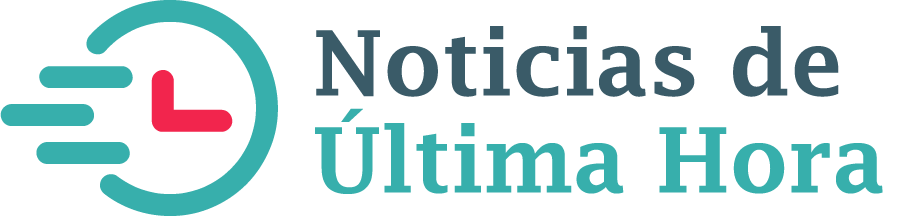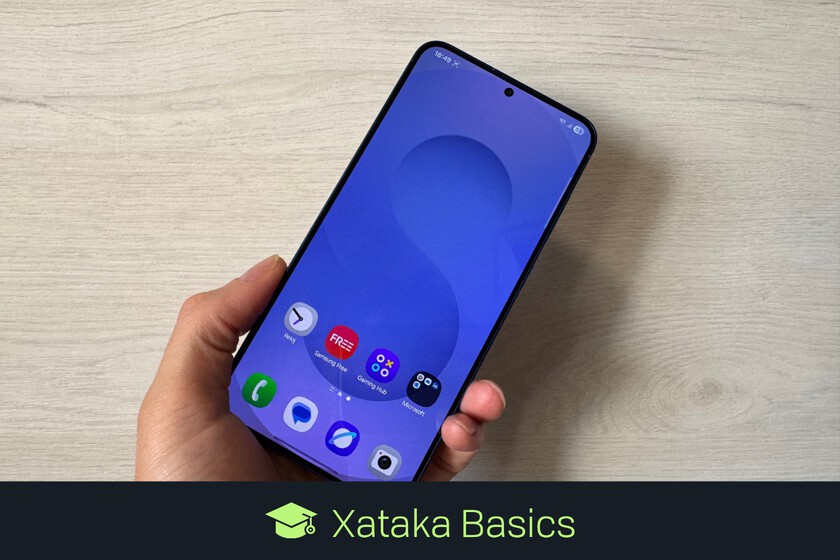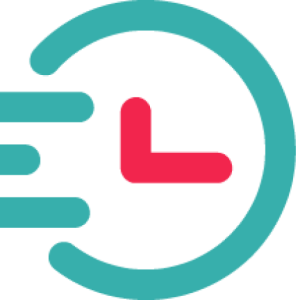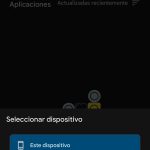
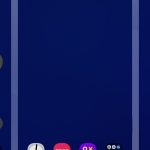

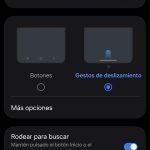

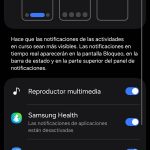
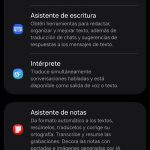
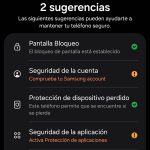
Vamos a decirte ¿Cuáles son los primeros pasos cuando se estrenará un Samsung Galaxy? Con un UI 7, la nueva versión de la capa de ajuste de la compañía coreana. Esta versión gradualmente llega a muchas marcas, aunque tienen una gama alta como la galaxia S25 que ya tienen disponible.
Lo que ofreceremos es un gerente con estos primeros pasos y las primeras configuraciones para tener cuidado. El objetivo es dejar el teléfono celular listo para usarlo para que ya se lo haya adaptado.
Primera configuración
El primero cuando enciende el teléfono celular es moverse con la configuración inicial. La pantalla de bienvenida se puede mostrar en varios idiomas, pero al principio solo tiene que hacer clic en el único botón, y luego y luego tiene que Elija el idioma ¿Qué quieres usar?
Luego viene el giro de la Directiva de Protección de Datos, donde puede aceptar dos cosas. Aquí es suficiente aceptar el acuerdo de licencia de usuario final y no tiene que aceptar ningún dato para continuar.
Entonces vas al punto clave que Configure su teléfono celular desde otro dispositivo. Aquí puede hacerlo desde otro teléfono celular de Android desde un iPhone o no y continuar manualmente. Para usar otro teléfono móvil de Android u otra tableta, se genera un QR desde el cual se establece la conexión y debe usar la aplicación Smart Switch de iOS. En ambos casos, puede migrar fácilmente sus contraseñas, configuraciones, reuniones y otros elementos.
En el caso de que lo haga manualmente, debe seleccionar una red WI -FI y establecer una conexión y luego configurar la red móvil. Entonces también tienes la opción de Copiar aplicaciones y sus datos de otro dispositivoY continuará comenzando con su cuenta de Google.
A continuación puede seleccionar métodos para bloquear la pantalla. Aquí puede configurar elementos como su huella, reconocimiento de su cara, un pin o un patrón. Si lo finaliza, debe continuar configurando los servicios de Google donde determina qué datos comparte con la empresa. Vale la pena mirar esto por un tiempo.
Y luego puede configurar algunas de las aplicaciones estándar. Aquí en Europa los fabricantes tienen que hacerlo para que puedan Elija el navegador o el motor de búsqueda ¿Qué quieres usar?
Al final del proceso, puede configurar su cuenta Samsung, comenzando con una que ya tiene o la crea. Luego, además del Samsung, solo ve la información de Galaxy Ai y Bixby. Para prepararse, debe elegir entre el modo transparente o oscuro en su teléfono celular y listo. Puedes usarlo.
Seleccione qué aplicaciones instala
Este puede ser el paso más tedioso de toda la coordinación de su teléfono celular. Tan pronto como lo tengas, tienes que Instale todas las aplicaciones que desea usar. Esto significa que debe ingresar a Google Play y reducir sus aplicaciones. Si ya ha utilizado la misma cuenta de Google con otros teléfonos celulares, haga clic en el perfil de memoria de su aplicación. Ir a Gesting de aplicaciones y dispositivosy en la pestaña Administrar Puede acceder a las aplicaciones que ha instalado en otros dispositivos.
Si ha configurado su teléfono celular de tal manera que los datos y las aplicaciones se extraen de otra, la tarea se hace más fácil al reducir la mayoría de las aplicaciones que usa. Entonces también Debe verificarse que siempre se usan Tener todo abajo.
Configuración descartada y configuraciones rápidas
Luego llega la hora Ajusta la apariencia de tu galaxia. Todas las aplicaciones deben instalarse para esto Configurar la apariencia del escritorioDecida qué aplicaciones en cada una de sus pantallas, su posición, los widgets y cuáles permanecen solas en el cajón de la aplicación.
Después de este paso, aunque esto ya está más avanzado, también puede Establezca el panel de configuración rápidaPara determinar qué configuración se muestran al abrir. Vaya al panel de control aquí y haga clic en el símbolo del lápiz en la parte superior, y puede aliviar las teclas y agregar otros a sus deseos.
Ajustar la apariencia del teléfono celular
Tan pronto como haya puesto en orden el ajuste principal del teléfono móvil, puede pasar algún tiempo en otros aspectos. Por ejemplo, Puede aplicar temas o simplemente cambiar la imagen de fondo Desde su dispositivo para dar esta nota especial que todos queremos. Ambas opciones están en los ajustes.
También puede editar la pantalla de bloqueoDecide si quieres usar el modo Siempre exhibido O siempre tener algunos datos, como el reloj u otros elementos, sin tener que encender la pantalla.
Además de Ruidos y vibraciones puede Cambiar cómo y cuánto suena su teléfono celular. Puede eliminar ruidos como el teclado, seleccionar el tono de llamada o el sonido de las notificaciones, configurar la intensidad de las vibraciones y, en última instancia, tener todo que ver con él. Vale la pena dedicar a cinco o diez minutos para que el móvil pueda comportarse como desee.
Si ingresa las opciones de pantalla, puede elegir entre el modo claro o oscuro y muchos otros aspectos, como la resolución. Aquí es importante Decidir entre botones o gestosque encontrará en la sección de Barra de navegación. Son las dos opciones sobre cómo lidiar con Android, y es conveniente explorarlas para usar lo mejor.
Y un poco más avanzado son la configuración de la pantalla de inicio en la que puede configurar las cuadrículas que el escritorio y las aplicaciones tienen si desea un globo con el número de notificaciones en los símbolos o incluso el tamaño de los símbolos de las aplicaciones.
Establecer el bar ahora
Una de las innovaciones más importantes de un UI 7 es la barra ahora, una barra en la pantalla de bloqueo, en la que puede controlar algunas aplicaciones directamente sin tener que desbloquear el teléfono celular. Por ejemplo, puede hacer una pausa o ir a Spotifys Next Song.
Para configurar estas vigas, comuníquese con una UI 7 a la configuración de su Samsung Galaxy y dé la sección de un Bloqueo de la pantalla y AOD. Dentro de esta sección, Haga clic en la sección Ahora bar. Dentro es el más importante ir a la opción Notificaciones de tiempo real Y elija qué aplicaciones se muestran en la barra.
Examinar las funciones de la galaxia ai
La otra gran novedad de esta versión de la capa de ajuste de Samsung es Galaxia aiEl sistema de inteligencia artificial, que se implementa con muchas herramientas, funciones y aplicaciones nativas. Esto le brinda varios soporte e instalaciones para automatismos.
Ingrese la sección Galaxy AI de los ajustes Para ver una de las funciones y sus descripciones, como Galaxy AI en la galería de fotos o el Asistente de navegación, las transcripciones de registros o llamadas o intérpretes. Tómese su tiempo para examinarlos y aprenderlos a todos por un tiempo.
Verifique la seguridad y la privacidad del móvil
Y al final tenemos el pasaje que generalmente da todo el primer proceso de coordinación de su teléfono celular que Verifique la configuración de seguridad y protección de datos. Sí, tienes que pasar tiempo, sí, no te llevas bien, pero Samsung lo ha simplificado para hacerlo más fácil.
Cuando ingresa, se muestra una pantalla con cinco puntos o configuraciones de clave. En cada individuo se afirma si la configuración de seguridad está bien o si les notifica si carecen de algo. Si falta algo y aparece amarillo, haga clic en la opción correspondiente y tendrá acceso directo al cambio en la adaptación. El objetivo es tener todo verde Para que su teléfono celular y datos lo más seguros posible.
También tienen configuraciones de seguridad adicionales, p. B. La configuración del bloqueo de pantalla si no lo ha dejado en la configuración inicial o el control automático de bloqueo o autorización de aplicaciones. Sin embargo, lo más importante es que miras los elementos principales marcados en verde o amarillo, de los cuales le hablamos.
En conceptos básicos | Un calendario de actualización de 7 725: lo que actualiza Samsung y cuándo